안드로이드 휴대기기에 WiFi 핫스팟을 어떻게 설정하나요?
외출 중인데 노트북에 갑작스럽게 인터넷을 연결해야 할 때가 있으실 겁니다. 하지만 무료 WiFi를 제공하는 카페나 바가 주변에 없거나, WiFi를 잠시 사용하게 해주는 아는 이웃이 주변에 없는 경우에 어떻게 해야 할까요?
![]()
주변에 스마트폰만 있으면 간단하게 해결됩니다! 당신의 휴대전화가 노트북을 인터넷에 연결할 수 있는 핫스팟을 만들어주기 때문이죠.
오늘날의 대부분의 스마트 폰이 인터넷에 접속할 수 있는 3G 연결을 사용할 수 있기 때문에, 당신의 모바일 기기를 휴대용 WiFi 핫스팟으로 바꿔줄 것입니다. 이 프로세스를 ‘테더링‘이라고 합니다.
테터링은 2.2 버전의 도입 옵션을 갖추고 있습니다. 그래서 안드로이드 OS 2.1 이하를 사용하는 경우, 제3사의 핫스팟 앱을 다운로드하셔야 합니다.
스마트 폰에서 핫스팟을 어떻게 켜나요?
1. 이동 통신사와의 계약 조항 및 조건을 확인하세요. 요즘 날 많은 이동 통신사 플랜은 무료 모바일 핫스팟 사용을 포함하고 있으며, 일부는 약간의 수수료를 부과합니다. 또한, 데이터가 초과하지 않는지 귀하의 데이터 사용량을 항시 확인하실 수 있습니다.
2. 테터링이 재정적인 부담이 되지 않는다는 확신을 가진다면, ‘설정‘을 클릭하세요
3. ‘무선 & 네트워트’를 선택하시고 ‘더보기…’를 눌러주세요
4. ‘테더링 & 휴대용 핫스팟‘ 옵션을 클릭하세요
5. 이 기기에서 처음으로 핫스팟을 활성화한다면, ‘휴대용 WiFi 핫스팟 설정’을 선택하시기 바랍니다, 그러면 다음과 같은 세부사항을 설정하실 수 있습니다:
- 네트워크 SSID – 해당 지역에서 이용 가능한 WiFi 연결의 목록이 나타나는데 귀하의 네트워크 이름이 이곳에 있습니다.
- 보안 – 특히 오래된 장치에 연결하지 않는 한, 당신은 항상 WPA2 PSK를 선택해야 합니다
- 핫스팟 주파수 대역 – 기본 설정은 2.4 GHz이 괜찮지만, 5 GHz까지 설정하여 WiFi의 범위를 조정하실 수 있습니다.
- 암호 – 암호를 좋은 걸로 하나 설정하세요! 1234는 너무 쉬운 암호이므로 강력하고 기억이 날만한 것으로 바꾸셔야 합니다. 누군가가 당신의 핫스팟에 연결할 수 있으니, 조심하셔야 합니다. 암호가 쉬우면 낯선이가 당신의 핫스팟에 접속하게 되므로, 당신에게 요금이 청구됩니다.
6. 모든 걸 설정한다음, ‘휴대용 WiFi 핫스팟‘ 옆에 있는 확인란을 눌러주세요.
7. 노트북을 켜서 이용가능한 WiFi 연결 목록을 확인하세요.
8. 주의: 일반 3G 사용보다 더욱 빠르게 귀하의 데이터를 잡아먹을 수 있으니 안드로이드 기기에서 ‘데이터 사용량’을 항상 확인하세요.
9. 더는 사용하지 않을거라면 핫스팟을 꺼주세요.
이 글이 귀하에게 도움이 되었길 바라며, 질문이나 하실 말씀이 있으시다면 아래에 댓글로 남겨주시기 바랍니다.


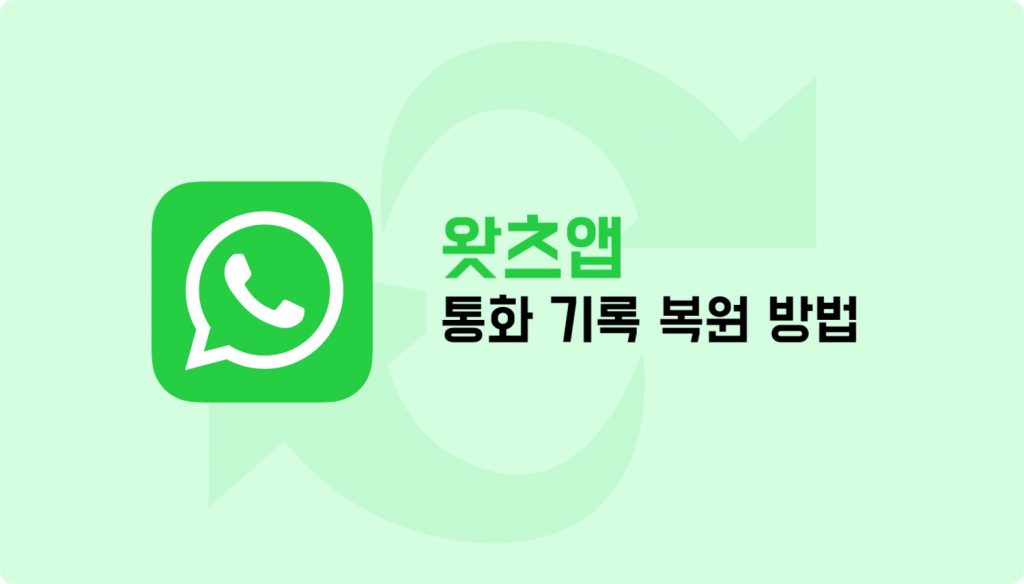
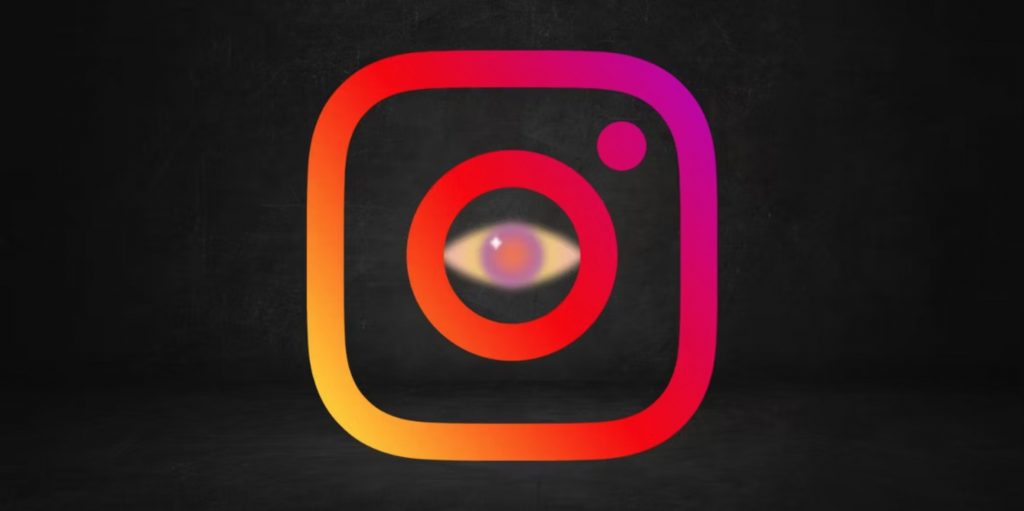
![[WhatsApp 트릭] 왓츠앱 익명 메시지 보내는 방법 3가지 (다른 번호 사용하기)](https://media-blog.cdnandroid.com/wp-content/uploads/sites/10/2024/01/09093807/WhatsApp-%E1%84%90%E1%85%B3%E1%84%85%E1%85%B5%E1%86%A8-%E1%84%8B%E1%85%AA%E1%86%BA%E1%84%8E%E1%85%B3%E1%84%8B%E1%85%A2%E1%86%B8-%E1%84%8B%E1%85%B5%E1%86%A8%E1%84%86%E1%85%A7%E1%86%BC-%E1%84%86%E1%85%A6%E1%84%89%E1%85%B5%E1%84%8C%E1%85%B5-%E1%84%87%E1%85%A9%E1%84%82%E1%85%A2%E1%84%82%E1%85%B3%E1%86%AB-%E1%84%87%E1%85%A1%E1%86%BC%E1%84%87%E1%85%A5%E1%86%B8-3%E1%84%80%E1%85%A1%E1%84%8C%E1%85%B5-1024x683.jpeg)